Přímá zpráva lidí prostřednictvím Instagramu

Instagram je víc než jen místo pro sdílení fotografií - je to plnohodnotná sociální síť. Dokonce můžete soukromě sdělit své přátele a lidi, které budete následovat. Podívejme se na to:
Ze stránky Zprávy
Otevřete Instagram a z hlavní stránky klepněte na symbol přímé zprávy v pravém horním rohu nebo přejetím doleva se dostanete na stránku Zprávy. + Tlačítko Nová zpráva a vyhledejte osobu, kterou chcete odeslat.
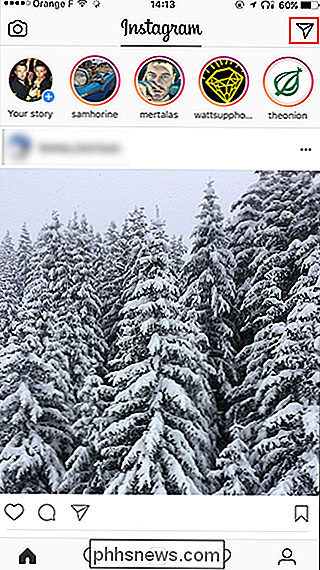

Klepněte na jejich jméno. Do zprávy můžete přidat více lidí tím, že znovu prohledáte. V opačném případě klepněte na tlačítko Další.
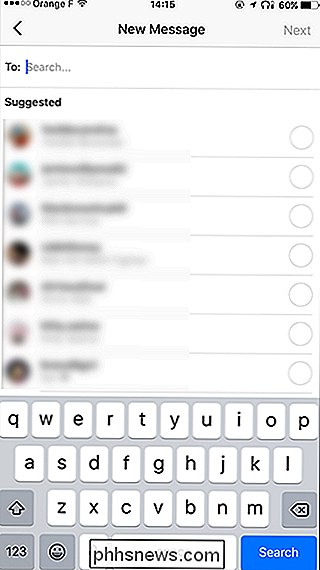
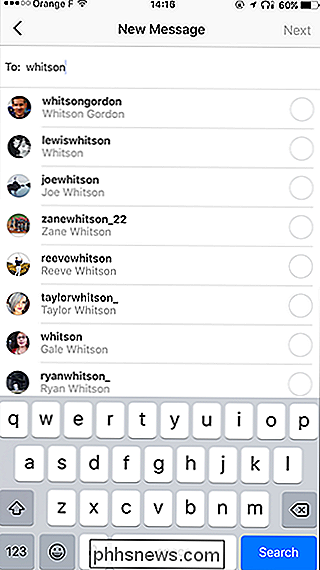
Zadejte svou zprávu. Chcete-li přidat fotku, klepněte na ikonu obrázku. Pokud chcete zprávu odeslat, klikněte na ikonu srdce.
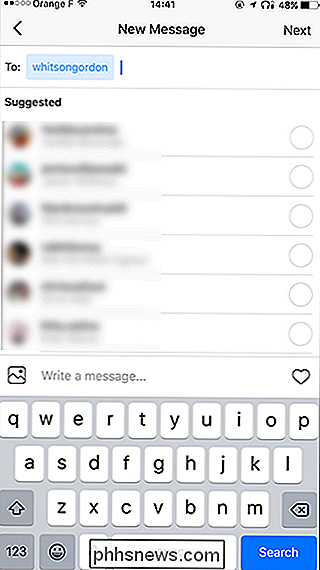
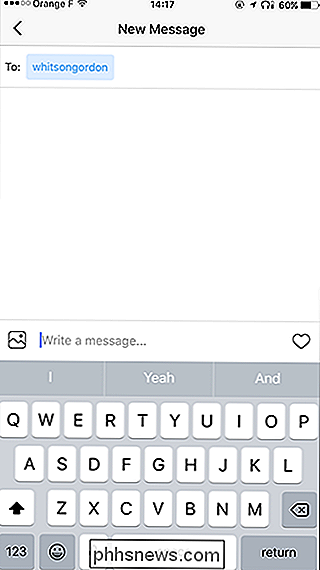
Po dokončení zprávy klepněte na tlačítko Odeslat. Vaše zpráva je nyní odeslána. Odešle oznámení a budou moci odpovědět.
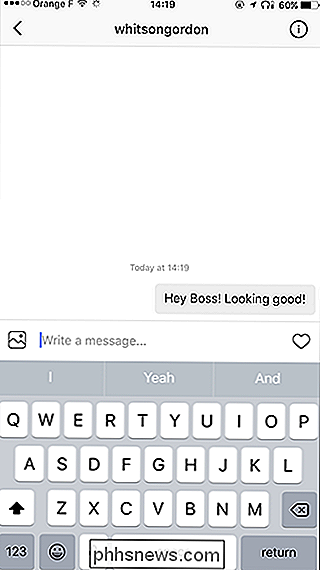
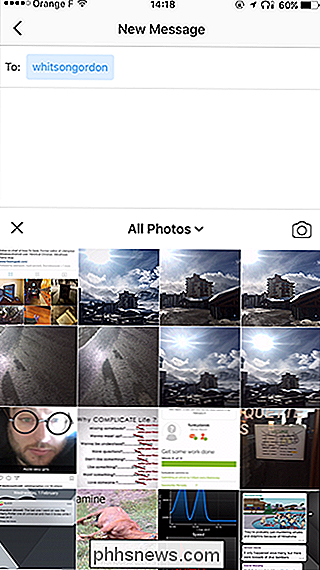
Na stránce profilu
Můžete také odeslat stránku Přímá zpráva z jiného profilu uživatele.
Jděte na jejich profilovou stránku a klepněte na tři malé body v v pravém horním rohu.
Klepněte na zprávu pro odeslání a dostanete se k nové zprávě. Pokračujte stejně jako dříve
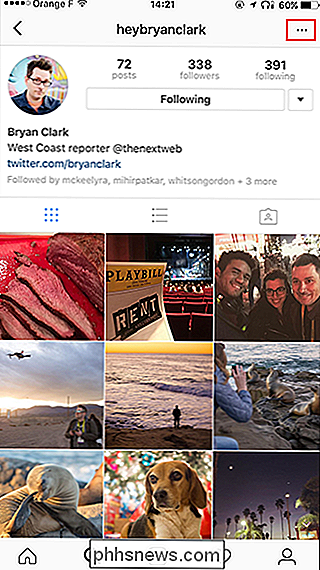
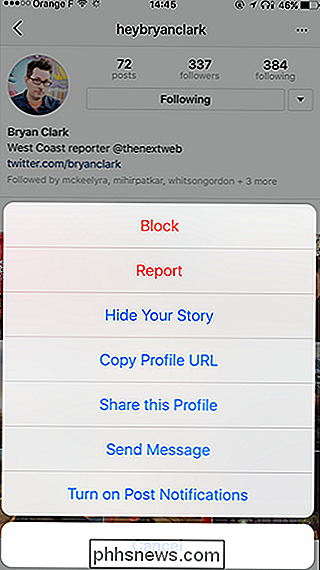
Jak sdílet příspěvek
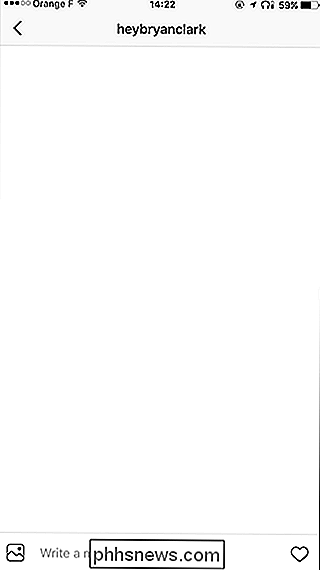
Chcete-li sdílet příspěvek prostřednictvím Přímé zprávy, přejděte na příspěvek, který chcete sdílet, a klepněte na ikonu přímé zprávy.
Vyberte jeden z oblíbených kontaktů nebo klepněte na ikonu Hledat a zadejte jméno kontaktu, s nímž chcete příspěvek sdílet.
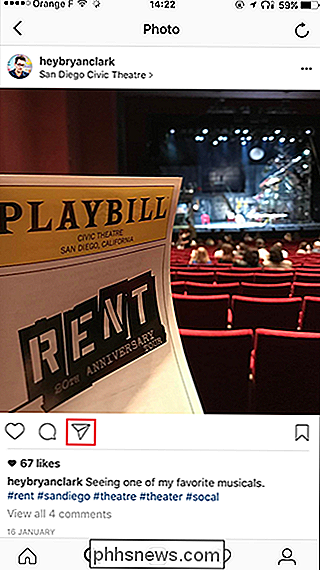
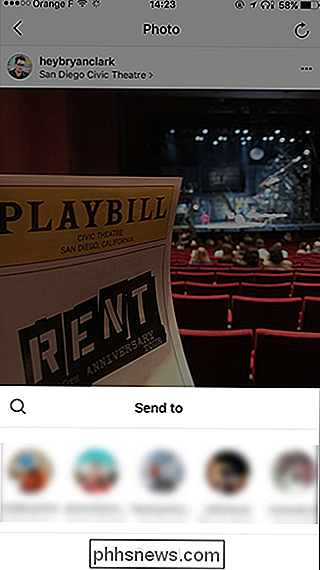
Pokud chcete, zadejte zprávu a klepněte na tlačítko Odeslat. Zobrazí se zpráva o odeslané zprávě
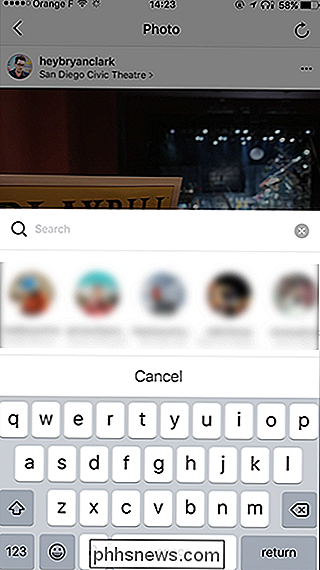
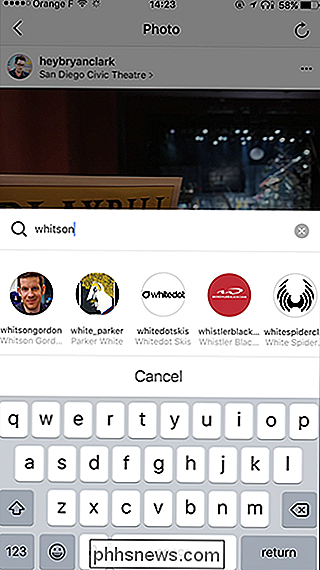
Odeslání upomínkové zprávy

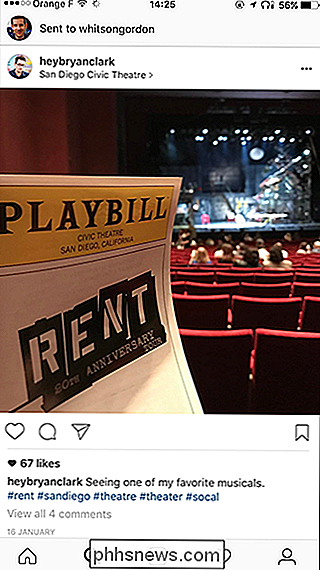
Chcete-li odeslat zprávu o zmizení stylu Snapchat, z hlavní stránky nebo stránky Přímé zprávy klepněte na ikonu fotoaparátu vlevo nahoře .
Pokusili jsme se podrobněji o použití tohoto fotoaparátu v našem článku o tom, jak používat funkci Instagram's Stories. Proveďte fotku nebo video, upravte ji a klepněte na šipku.
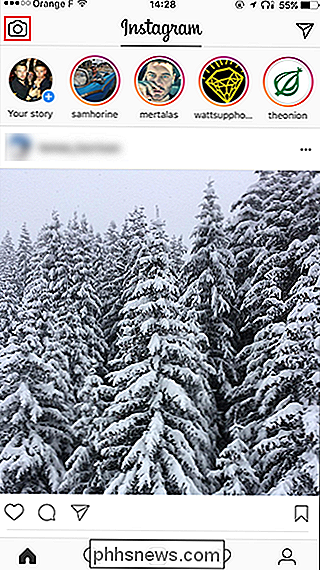

Vyberte kontakty, které chcete odeslat, a potom klepněte na tlačítko Odeslat.

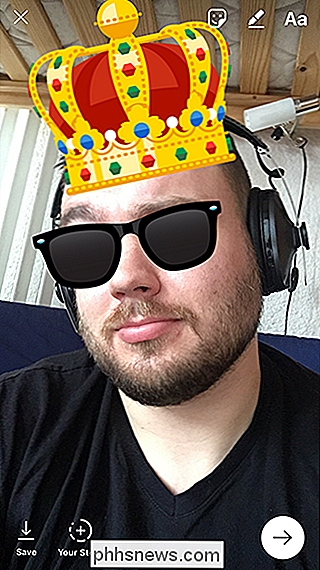
Při příštím otevření aplikace se zobrazí v horní části příloh strana. Jakmile to uvidí, zmizí.
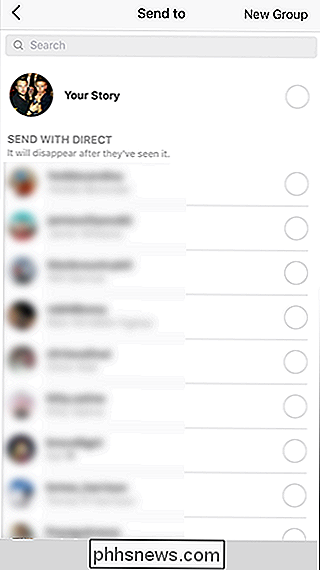
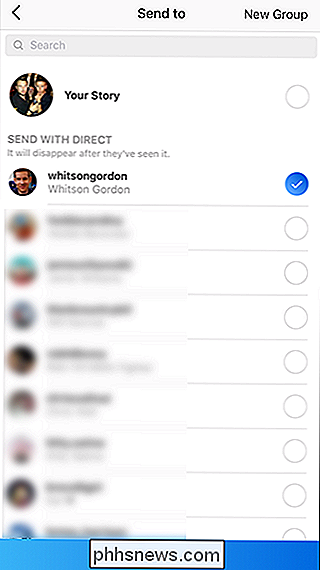

Jak se označit jako "bezpečné" na Facebooku během nouzového
Kdykoli nastane přírodní katastrofa, vaši přátelé a rodina budou chtít vědět, že jste v bezpečí. Facebook se to snažil usnadnit pomocí funkce Kontrola bezpečnosti. Zde je návod, jak nechat každého, koho znáte na Facebooku, že jste v bezpečí s několika kliknutími, místo toho, abyste posílali všichni jednotlivě.

Pojďme prach ze starého Pi a overclock to lépe zvládnout novější a náročnější aplikace. Proč Overlock Pi? SOUVISEJÍCÍ: Jak se obrátit Malina Pi do levné Plex Player s RasPlex Platforma Pi se v průběhu let vyvinula poměrně rychle a počáteční modely jsou v zube poněkud dlouhé v porovnání s jejich potomstvy.



